
ഏറ്റവും പ്രശ്നമുള്ള പ്ലഗിൻ അഡോബ് ഫ്ലാഷ് പ്ലെയറാണ്. ലോകം ഫ്ലാഷ് ടെക്നോളജിയിൽ നിന്ന് മാറാൻ ശ്രമിക്കുകയാണെങ്കിലും, സൈറ്റുകളിൽ ഉള്ളടക്കം പുനർനിർമ്മിക്കാൻ ഈ പ്ലഗിൻ ഇപ്പോഴും ഉപയോക്താക്കൾക്ക് ഇപ്പോഴും ആവശ്യമാണ്. ഫ്ലാഷ് പ്ലെയറെ മോസില്ല ഫയർഫോക്സ് ബ്ര .സറിലേക്ക് മടങ്ങാൻ കഴിയുന്ന അടിസ്ഥാന വഴികൾ ഇന്ന് ഞങ്ങൾ വിശകലനം ചെയ്യും.
ഒരു ചട്ടം പോലെ, വിവിധ ഘടകങ്ങൾ ഫ്ലാഷ് പ്ലെയറിന്റെ പ്രവർത്തനക്ഷമതയെ ബാധിക്കും. അവരുടെ കുറവിന്റെ ക്രമത്തിൽ പ്രശ്നം ഇല്ലാതാക്കാനുള്ള ജനപ്രിയ വഴികൾ ഞങ്ങൾ വിശകലനം ചെയ്യും. ആദ്യ രീതിയിൽ മുതൽ ആരംഭിക്കുന്ന ടിപ്പുകൾ നടത്താൻ ആരംഭിക്കുക, പട്ടികയിൽ കൂടുതൽ മുന്നോട്ട് പോകുക.
മോസില്ല ഫയർഫോക്സിലെ ഫ്ലാഷ് പ്ലെയറിന്റെ പ്രകടനത്തിൽ പ്രശ്നങ്ങൾ ഇല്ലാതാക്കുന്നതിനുള്ള രീതികൾ
രീതി 1: ഫ്ലാഷ് പ്ലേയർ അപ്ഡേറ്റ്
ഒന്നാമതായി, നിങ്ങളുടെ കമ്പ്യൂട്ടറിൽ ഇൻസ്റ്റാൾ ചെയ്തിട്ടുള്ള പ്ലഗ്-ലെ കാലഹരണപ്പെട്ട പതിപ്പിന്റെ കാര്യമായി ഇത് വിലമതിക്കുന്നു.
ഈ സാഹചര്യത്തിൽ, നിങ്ങൾ ആദ്യം കമ്പ്യൂട്ടറിൽ നിന്ന് ഫ്ലാഷ് പ്ലെയർ നീക്കംചെയ്യേണ്ടതുണ്ട്, തുടർന്ന് ഡവലപ്പറുടെ official ദ്യോഗിക സൈറ്റിൽ നിന്ന് ഒരു വൃത്തിയുള്ള ഇൻസ്റ്റാളേഷൻ നടത്തുക.
ഇത് ചെയ്യുന്നതിന്, മെനു തുറക്കുക "നിയന്ത്രണ പാനൽ" , കാഴ്ച മോഡ് സജ്ജമാക്കുക "ചെറിയ ബാഡ്ജുകൾ" വിഭാഗം തുറക്കുക "പ്രോഗ്രാമുകളും ഘടകങ്ങളും".
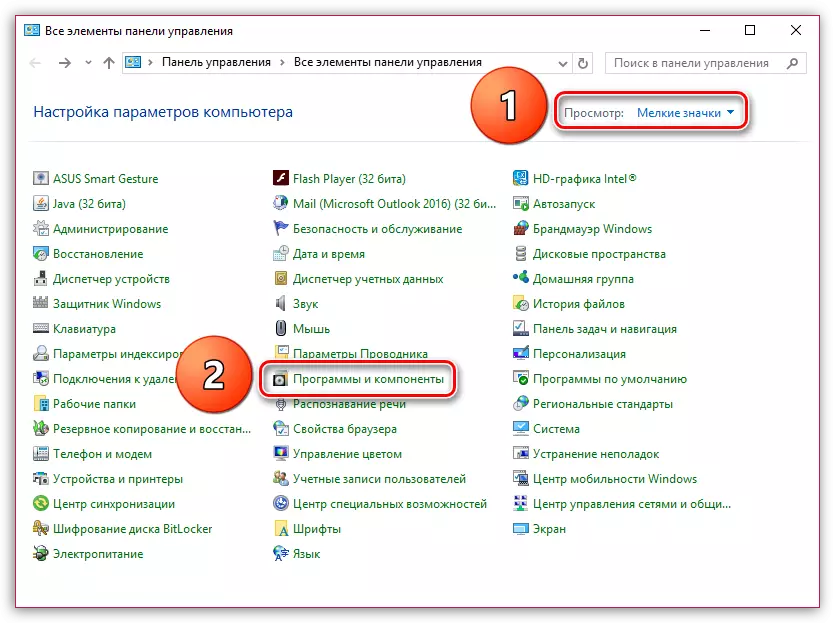
തുറക്കുന്ന വിൻഡോയിൽ, ഫ്ലാഷ് പ്ലെയർ ലിസ്റ്റിൽ കണ്ടെത്തുക, അതിൽ വലത്-ക്ലിക്കുചെയ്ത് ഇനം തിരഞ്ഞെടുക്കുക. "ഇല്ലാതാക്കുക" . അൺഇൻസ്റ്റാറ്ററേറ്റർ സ്ക്രീനിൽ ആരംഭിക്കും, നിങ്ങൾ നീക്കംചെയ്യൽ നടപടിക്രമം പൂർത്തിയാക്കാൻ അവശേഷിക്കുന്നു.

ഫ്ലാഷ് പ്ലെയർ ഇല്ലാതാക്കുകഴിഞ്ഞാൽ, നിങ്ങൾ ഈ സോഫ്റ്റ്വെയറിന്റെ ഏറ്റവും പുതിയ പതിപ്പ് ഡ download ൺലോഡ് ചെയ്ത് കമ്പ്യൂട്ടറിൽ ഇൻസ്റ്റാൾ ചെയ്യേണ്ടതുണ്ട്. ട്രാൻസ് ഡ Download ൺലോഡ് ഫ്ലാഷ് പ്ലെയറിനുള്ള ലിങ്ക് ലേഖനത്തിന്റെ അവസാനം സ്ഥിതിചെയ്യുന്നു.
ഫ്ലാഷ് പ്ലെയർ ഇൻസ്റ്റാളുചെയ്യുമ്പോൾ, ബ്ര browser സർ അടച്ചിരിക്കണം.
രീതി 2: പ്ലഗിൻ പ്രവർത്തനത്തിന്റെ സ്ഥിരീകരണം
ഫ്ലാഷ് പ്ലെയർ നിങ്ങളുടെ ബ്ര browser സറിൽ പ്രശ്നങ്ങൾ ഉണ്ടാകാനിടയില്ല, പക്ഷേ മോസില്ല ഫയർഫോക്സിൽ ഇത് അപ്രാപ്തമാക്കിയതിനാൽ അത് അപ്രാപ്തമാക്കി.
ഫ്ലാഷ് പ്ലെയർ പ്രവർത്തനം പരിശോധിക്കുന്നതിന്, ബ്ര browser സർ മെനു ബട്ടണിൽ ക്ലിക്കുചെയ്ത് വിഭാഗത്തിലേക്ക് പോകുക "കൂട്ടിച്ചേർക്കലുകൾ".

വിൻഡോയുടെ ഇടത് ഭാഗത്ത്, ടാബ് തുറക്കുക. "പ്ലഗിനുകൾ" എന്നിട്ട് ഉറപ്പാക്കുക ഷോക്ക് വേവ് ഫ്ലാഷ് സ്റ്റാറ്റസ് സജ്ജമാക്കി "എല്ലായ്പ്പോഴും ഉൾപ്പെടുത്തുക" . ആവശ്യമെങ്കിൽ, ആവശ്യമായ മാറ്റങ്ങൾ വരുത്തുക.
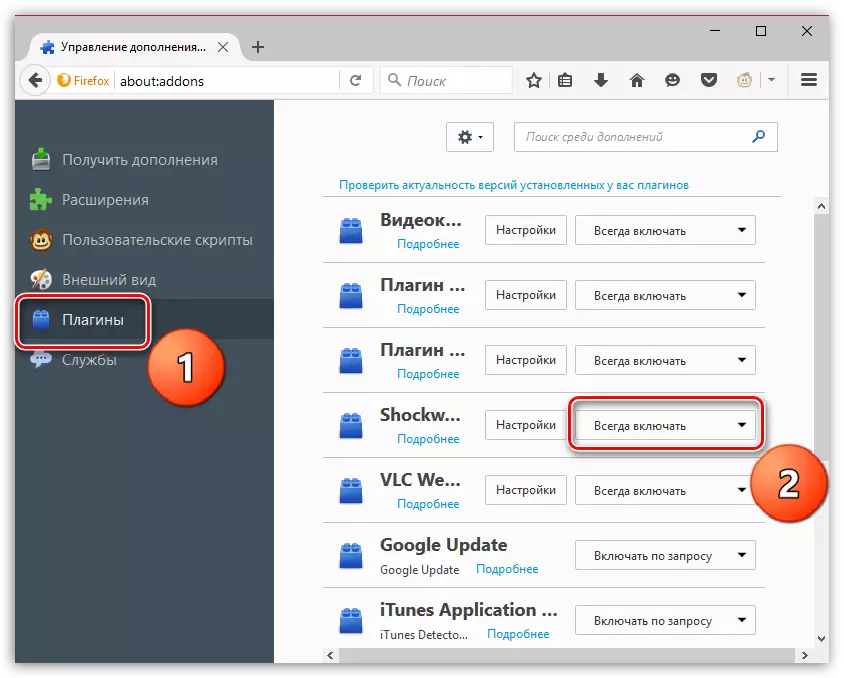
രീതി 3: ബ്ര browser സർ അപ്ഡേറ്റ്
ഉത്തരം നൽകാൻ നിങ്ങൾക്ക് ബുദ്ധിമുട്ടാണെങ്കിൽ, മോസില്ല ഫയർഫോക്സിനായി അവസാനമായി അപ്ഡേറ്റുചെയ്യുമ്പോൾ, അപ്ഡേറ്റുകളുടെ ലഭ്യതയ്ക്കായി ബ്ര browser സർ പരിശോധിക്കുന്നതിന് അടുത്ത ഘട്ടം ആവശ്യമാണ്, ആവശ്യമെങ്കിൽ അവ ഇൻസ്റ്റാൾ ചെയ്യുക.ഇതും കാണുക: ബ്ര browser സർ മോസില്ല ഫയർഫോക്സിനായി അപ്ഡേറ്റുകൾ എങ്ങനെ പരിശോധിക്കാം ഇൻസ്റ്റാൾ ചെയ്യാം
രീതി 4: വൈറസുകൾക്കായി സിസ്റ്റം പരിശോധിക്കുന്നു
വലിയ എണ്ണം കേടുപാടുകൾ കാരണം ഫ്ലാഷ് പ്ലെയർ സ്ഥിരമായി വിമർശിക്കുന്നു, അതിനാൽ ഈ രീതിയിൽ വൈറൽ സോഫ്റ്റ്വെയറിനുള്ള സിസ്റ്റം പരിശോധിക്കാൻ ഞങ്ങൾ ശുപാർശ ചെയ്യുന്നു.
ആഴത്തിലുള്ള സ്കാനിംഗ് മോഡ് സജീവമാക്കി നിങ്ങളുടെ വിരുദ്ധ വൈറസ് ഉപയോഗിക്കുന്നതുപോലെ, കൂടാതെ പ്രത്യേക പങ്കെടുക്കുന്ന യൂട്ടിലിറ്റികളുടെ സഹായത്തോടെയും നിങ്ങൾക്ക് സിസ്റ്റം പരിശോധിക്കാൻ കഴിയും, ഉദാഹരണത്തിന്, Dr.web ഫിയിറ്റ്..
സ്കാൻ പൂർത്തിയാക്കിയ ശേഷം, കണ്ടെത്തിയ എല്ലാ പ്രശ്നങ്ങളും നീക്കംചെയ്യുക, തുടർന്ന് കമ്പ്യൂട്ടർ പുനരാരംഭിക്കുക.
രീതി 5: കാഷെ ഫ്ലാഷ് പ്ലെയർ വൃത്തിയാക്കൽ
ഫ്ലാഷ് പ്ലെയർ കാലക്രമേണ കാഷെ ശേഖരിക്കുന്നു, അത് അസ്ഥിരമായ സൃഷ്ടിയിലേക്ക് ഒഴിക്കാം.
ഫ്ലാഷ് പ്ലെയർ കാഷെ മായ്ക്കുന്നതിന്, വിൻഡോസ് എക്സ്പ്ലോററും ഇനിപ്പറയുന്ന ലിങ്കിൽ നിന്നുള്ള വിലാസ ബാറിലും തുറക്കുക:
% APPDATA% \ അഡോബ്
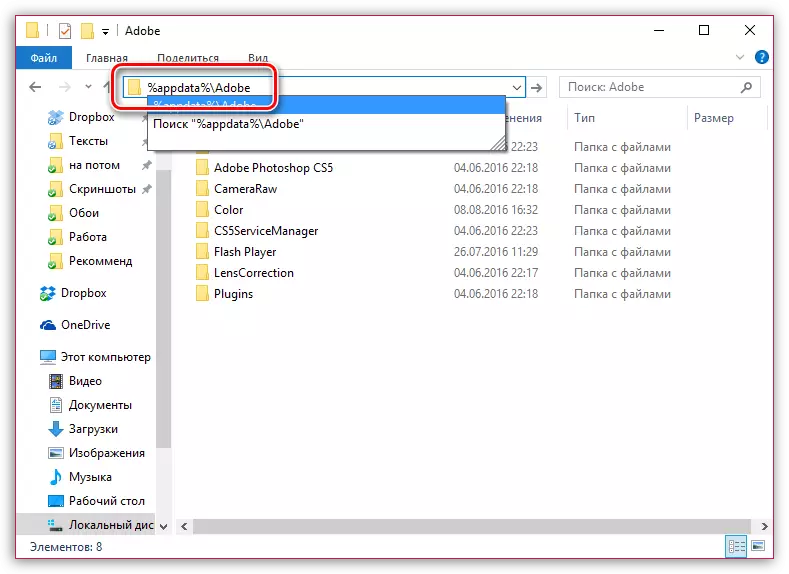
തുറക്കുന്ന വിൻഡോയിൽ, ഫോൾഡർ കണ്ടെത്തുക "ഫ്ലാഷ് പ്ലെയർ" അത് ഇല്ലാതാക്കുക.
രീതി 6: ഫ്ലാഷ് പ്ലേർ ക്രമീകരണങ്ങൾ പുന et സജ്ജമാക്കുക
തുറക്കുക "നിയന്ത്രണ പാനൽ" , കാഴ്ച മോഡ് സജ്ജമാക്കുക "വലിയ ഐക്കണുകൾ" തുടർന്ന് വിഭാഗം തുറക്കുക "ഫ്ലാഷ് പ്ലെയർ".

തുറക്കുന്ന ജാലകത്തിൽ, ടാബിലേക്ക് പോകുക "കൂടാതെ" ബട്ടണിൽ ക്ലിക്കുചെയ്യുക "എല്ലാം ഇല്ലാതാക്കുക".

അടുത്ത വിൻഡോയിൽ, ഇനത്തിന് സമീപം ചെക്ക്ബോക്സ് സജ്ജമാക്കിയിട്ടുണ്ടെന്ന് ഉറപ്പാക്കുക "എല്ലാ ഡാറ്റയും സൈറ്റ് ക്രമീകരണങ്ങളും ഇല്ലാതാക്കുക" ബട്ടൺ ക്ലിക്കുചെയ്ത് നടപടിക്രമം പൂർത്തിയാക്കുക "ഡാറ്റ ഇല്ലാതാക്കുക".
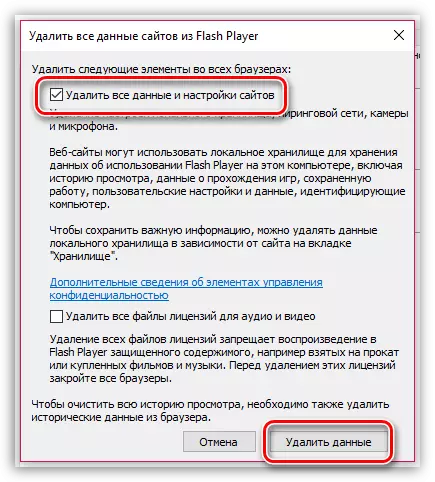
രീതി 7: ഹാർഡ്വെയർ ത്വരണം പ്രവർത്തനരഹിതമാക്കുന്നു
ഒരു ഫ്ലാഷ് ഉള്ളടക്കം ഉള്ളോ അല്ലെങ്കിൽ ഈ ലിങ്കിൽ ഉടൻ ക്ലിക്കുചെയ്യുന്ന പേജിലേക്ക് പോകുക.
ഫ്ലാഷ്-ഉള്ളടക്കത്തിൽ ക്ലിക്കുചെയ്യുക വലത്-ക്ലിക്കുചെയ്യുക (അത് ഒരു ബാനറാണ്), പ്രദർശിപ്പിച്ച വിൻഡോയിൽ, തിരഞ്ഞെടുക്കുക, തിരഞ്ഞെടുക്കുക "പാരാമീറ്ററുകൾ".

പോയിന്റിൽ നിന്ന് ചെക്ക്ബോക്സ് നീക്കംചെയ്യുക "ഹാർഡ്വെയർ ത്വരിതപ്പെടുത്തൽ പ്രാപ്തമാക്കുക" തുടർന്ന് ബട്ടണിൽ ക്ലിക്കുചെയ്യുക "അടയ്ക്കുക".

രീതി 8: മോസില്ല ഫയർഫോക്സ് വീണ്ടും ഇൻസ്റ്റാൾ ചെയ്യുന്നു
അതിന്റെ ഫലമായി പ്രശ്നം ബ്ര browser സറിൽ തന്നെ സംഭവിക്കാം, അതിന്റെ ഫലമായി പുന in സ്ഥാപിക്കേണ്ടത് ആവശ്യമാണ്.ഈ സാഹചര്യത്തിൽ, സിസ്റ്റത്തിലെ ഫയർഫോക്സുമായി ബന്ധപ്പെട്ട ഒരൊറ്റ ഫയലില്ലാതെ ഒരൊറ്റ ഫയലില്ലാതെ നിങ്ങൾ ബ്ര browser സർ പൂർത്തിയാക്കാൻ ഞങ്ങൾ ശുപാർശ ചെയ്യുന്നു.
ഇതും കാണുക: കമ്പ്യൂട്ടറിൽ നിന്ന് മൊസില്ല ഫയർഫോക്സ് എങ്ങനെ നീക്കംചെയ്യാം
ഫയർഫോക്സ് നീക്കംചെയ്തുകൊണ്ട്, നിങ്ങൾക്ക് ബ്ര browser സർ വൃത്തിയാക്കാൻ ആരംഭിക്കാം.
മോസില്ല ഫയർഫോക്സ് ബ്രൗസർ ഡൗൺലോഡുചെയ്യുക
രീതി 9: സിസ്റ്റം പുന restore സ്ഥാപിക്കുക
ഫ്ലാഷ് പ്ലെയർ സാധാരണയായി മോസില്ല ഫയർഫോക്സിൽ പ്രവർത്തിക്കുന്നതിനുമുമ്പ്, പക്ഷേ പ്രവർത്തിക്കുന്നത് നിർത്തിയ ഒരു "മനോഹരമായ" ദിനത്തിൽ, സിസ്റ്റം വീണ്ടെടുക്കൽ ഇല്ലാതാക്കാൻ പ്രശ്നം ആസ്വദിക്കാൻ കഴിയും.
വിൻഡോസിന്റെ സൃഷ്ടി നിർദ്ദിഷ്ട സമയത്തേക്ക് മടങ്ങാൻ ഈ നടപടിക്രമം നിങ്ങളെ അനുവദിക്കും. മാറ്റങ്ങൾ എല്ലാം സ്പർശിക്കും, ഉപയോക്തൃ ഫയലുകൾ ഒഴികെ: സംഗീതം, വീഡിയോ, ഫോട്ടോകൾ, പ്രമാണങ്ങൾ.
സിസ്റ്റം വീണ്ടെടുക്കൽ ആരംഭിക്കുന്നതിന്, വിൻഡോ തുറക്കുക "നിയന്ത്രണ പാനൽ" , കാഴ്ച മോഡ് സജ്ജമാക്കുക "ചെറിയ ബാഡ്ജുകൾ" തുടർന്ന് വിഭാഗം തുറക്കുക "വീണ്ടെടുക്കൽ".

ഒരു പുതിയ വിൻഡോയിൽ, ബട്ടണിൽ ക്ലിക്കുചെയ്യുക. "സിസ്റ്റം വീണ്ടെടുക്കൽ പ്രവർത്തിപ്പിക്കുന്നു".

ഉചിതമായ റോൾബാക്ക് പോയിന്റ് തിരഞ്ഞെടുത്ത് നടപടിക്രമം ആരംഭിക്കുക.
സിസ്റ്റം വീണ്ടെടുക്കൽ ഏതാനും മിനിറ്റും കുറച്ച് മണിക്കൂറും നിലനിൽക്കുമെന്ന് ദയവായി ശ്രദ്ധിക്കുക - തിരഞ്ഞെടുത്ത റോൾബാക്ക് പോയിന്റിന്റെ കാലഘട്ടത്തിലെ മാറ്റങ്ങളുടെ എണ്ണത്തെ എല്ലാം ആശ്രയിച്ചിരിക്കും.
വീണ്ടെടുക്കൽ പൂർത്തിയായ ഉടൻ, കമ്പ്യൂട്ടർ പുനരാരംഭിക്കും, കൂടാതെ, ഒരു ചട്ടം പോലെ, ഫ്ലാഷ് പ്ലേയർ ഉള്ള പ്രശ്നങ്ങൾ ഇല്ലാതാക്കണം.
രീതി 10: സിസ്റ്റം വീണ്ടും ഇൻസ്റ്റാൾ ചെയ്യുന്നു
പ്രശ്നം പരിഹരിക്കാനുള്ള അന്തിമ മാർഗ്ഗം, അത് തീർച്ചയായും അങ്ങേയറ്റത്തെ ഓപ്ഷനാണ്.ഫ്ലാഷ് പ്ലെയറിന്റെ പ്രവർത്തനങ്ങളിൽ പ്രശ്നങ്ങൾ ഇല്ലാതാക്കാൻ നിങ്ങൾക്ക് കഴിഞ്ഞില്ലെങ്കിൽ - ഓപ്പറേറ്റിംഗ് സിസ്റ്റത്തിന്റെ പൂർണ്ണമായ പുന in സ്ഥാപിക്കൽ നിങ്ങൾക്ക് നിങ്ങളെ സഹായിക്കാനാകും. നിങ്ങൾ ഒരു അനുഭവപരിചയമില്ലാത്ത ഉപയോക്താവാണെങ്കിൽ ഞങ്ങൾ നിങ്ങളുടെ ശ്രദ്ധ ആകർഷിക്കുന്നു, തുടർന്ന് പ്രൊഫഷണലുകൾ ഏൽപ്പിക്കുന്നതാണ് നല്ലത്.
ഇതും വായിക്കുക: ലോഡിംഗ് ഫ്ലാഷ് ഡ്രൈവുകൾ സൃഷ്ടിക്കുന്നതിനുള്ള മികച്ച പ്രോഗ്രാമുകൾ
മോസില്ല ഫയർഫോക്സ് ബ്ര .സറുമായി ബന്ധപ്പെട്ട ഏറ്റവും സാധാരണമായ പ്രശ്നമാണ് ഫ്ലാഷ് പ്ലെയർ വൈകല്യം. അതുകൊണ്ടാണ്, താമസിയാതെ, പെട്ടെന്ന്, ഒരു HTML5 മുൻഗണന നൽകിക്കൊണ്ട് മോസില്ല ഫ്ലാഷ് പ്ലെയർ പിന്തുണ ഉപേക്ഷിക്കാൻ പോകുന്നു. നിങ്ങളുടെ പ്രിയപ്പെട്ട വെബ് ഉറവിടങ്ങൾ ഫ്ലാഷിനെ പിന്തുണയ്ക്കാൻ വിസമ്മതിക്കുമെന്ന് പ്രതീക്ഷിക്കുന്നു.
സ free ജന്യമായി ഫ്ലാഷ് പ്ലെയർ ഡൗൺലോഡുചെയ്യുക
പ്രോഗ്രാമിന്റെ ഏറ്റവും പുതിയ പതിപ്പ് Website ദ്യോഗിക വെബ്സൈറ്റിൽ നിന്ന് ലോഡുചെയ്യുക.
